win7启动盘u盘制作方法,win7下如何制作u盘启动盘
发布时间:2022-11-06 15:20:39
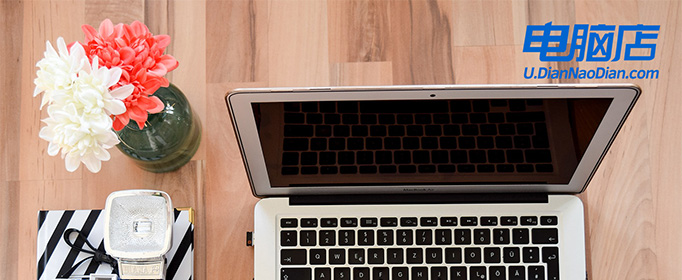
win7启动盘u盘制作方法
一、u盘启动盘准备
1、电脑接入u盘,下载并打开电脑店u盘启动盘制作工具,默认设置,点击【全新制作】。
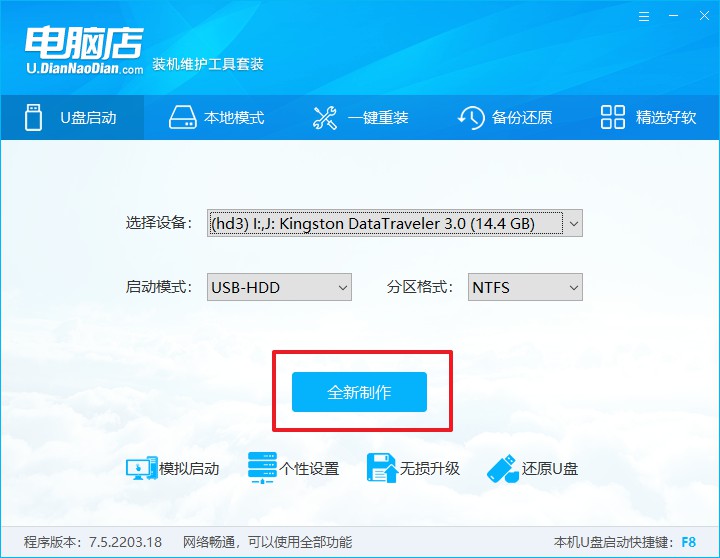
PS:如何下载电脑店u盘启动盘制作工具?
很简单,在电脑店官网中,切换到下载中心,点击【立即下载】即可。
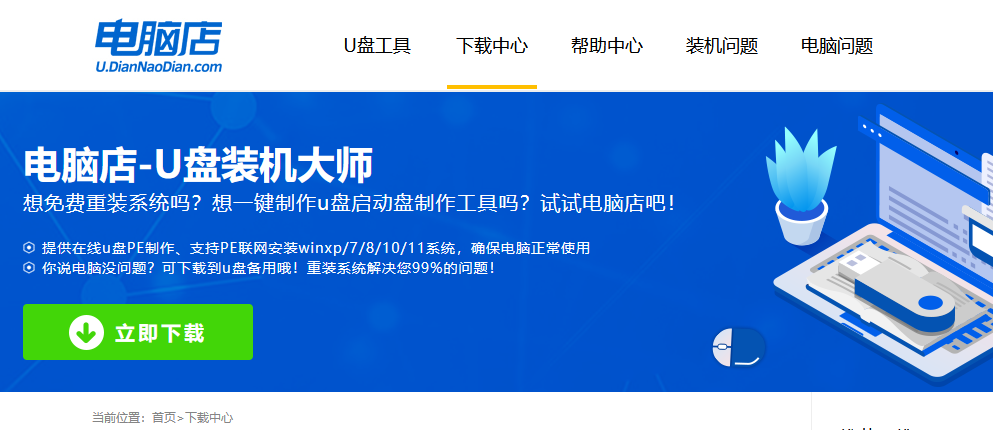
2、u盘启动盘制作完毕后,电脑会弹出提示框弹出,你可以点击【是】查看教程,也可以点击【否】关闭页面。
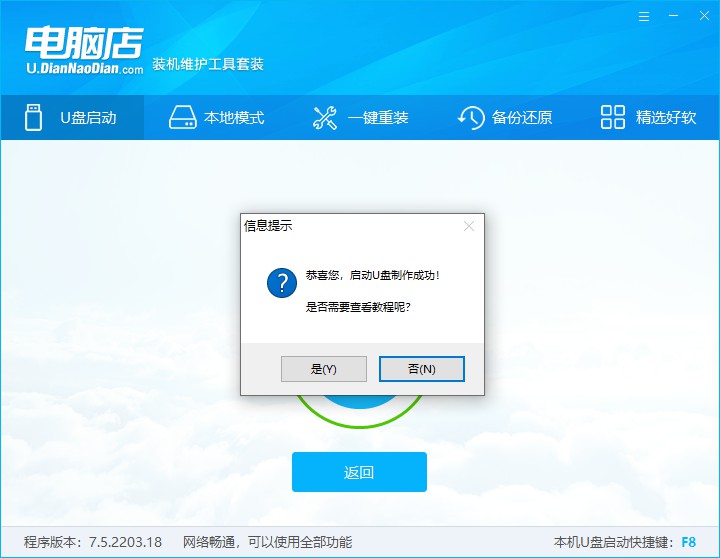
二、设置u盘启动
1、在电脑店官网首页查询u盘启动快捷键,如下图所示:
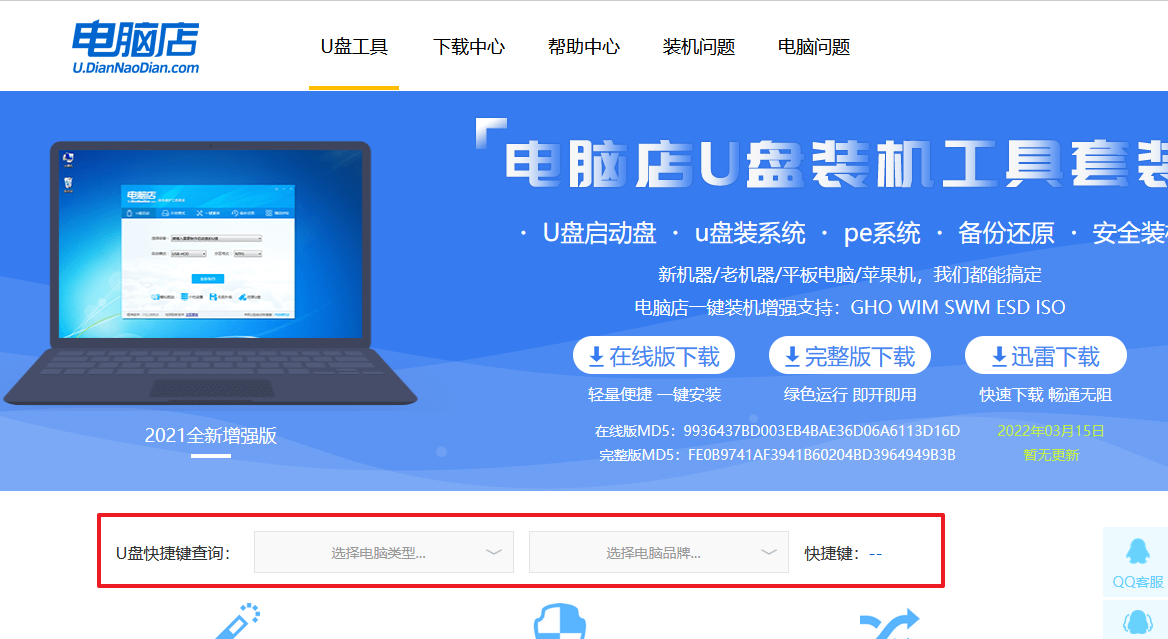
2、插入u盘后重启,等待屏幕出现画面,按下快捷键进入BIOS。
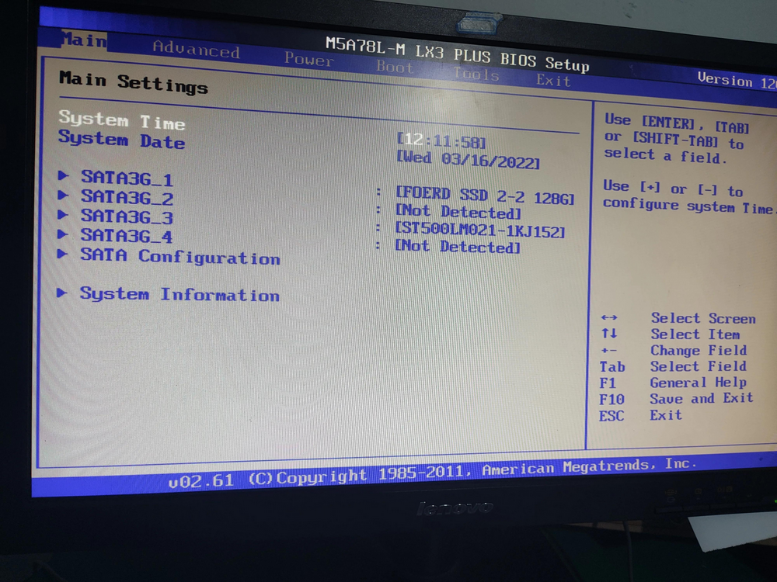
3、打开BIOS设置界面后,切换到Boot一栏。
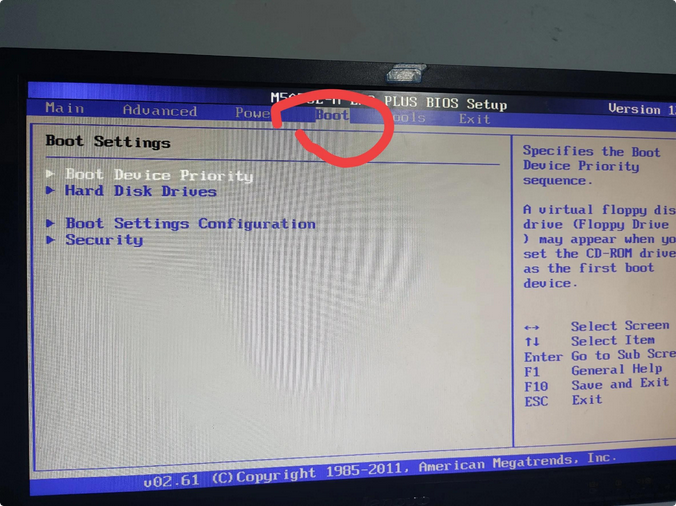
4、移动光标至【Hard Drive Order】,回车。
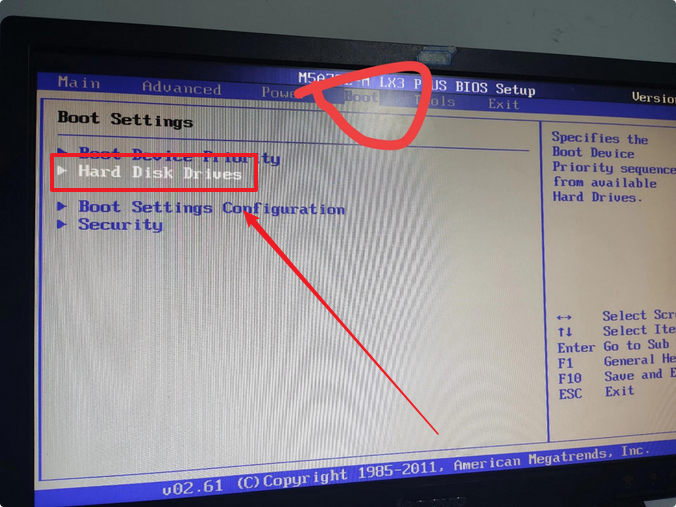
5、在弹出的小窗口中,移动光标选择u盘启动为第一启动项,之后按F10键保存并且重启电脑即可。
三、u盘装系统
以win7系统为例:
1、此时就会进入电脑店主菜单,选择第一个选项后回车。
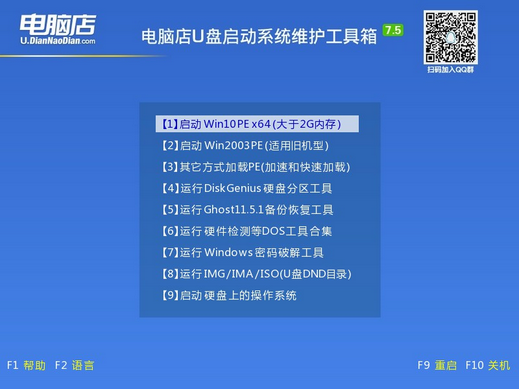
2、之后就会进入到电脑店winpe中,打开一键装机软件。
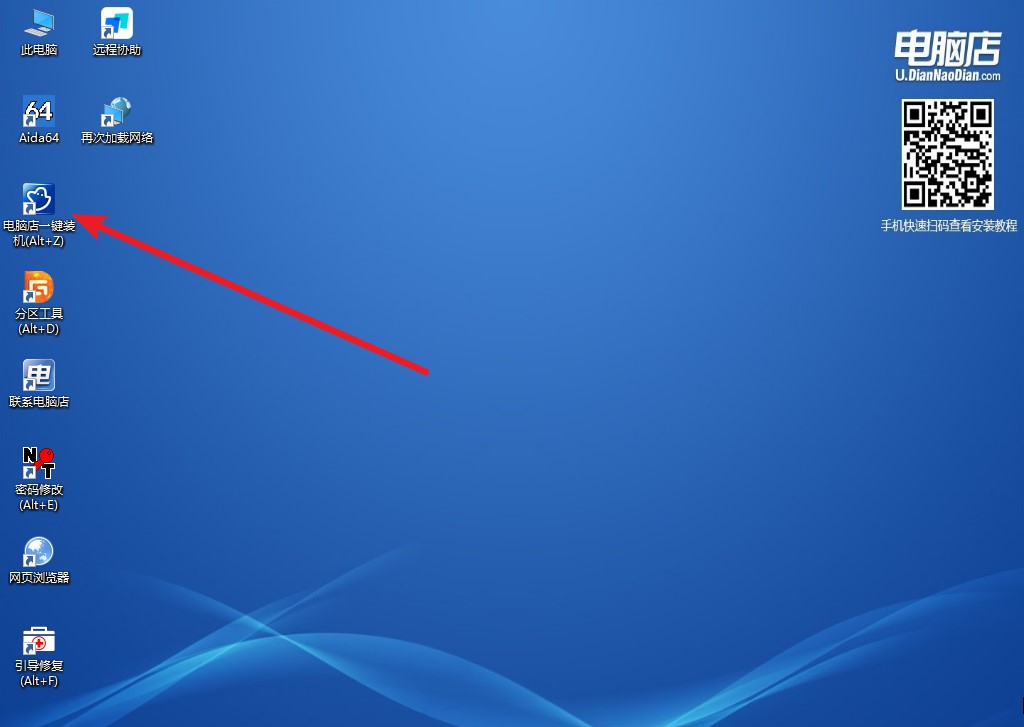
3、在窗口中选择操作方式,打开win7的镜像,以及勾选系统盘,点击【执行】。

4、在还原窗口中,默认设置点击【是】即可。
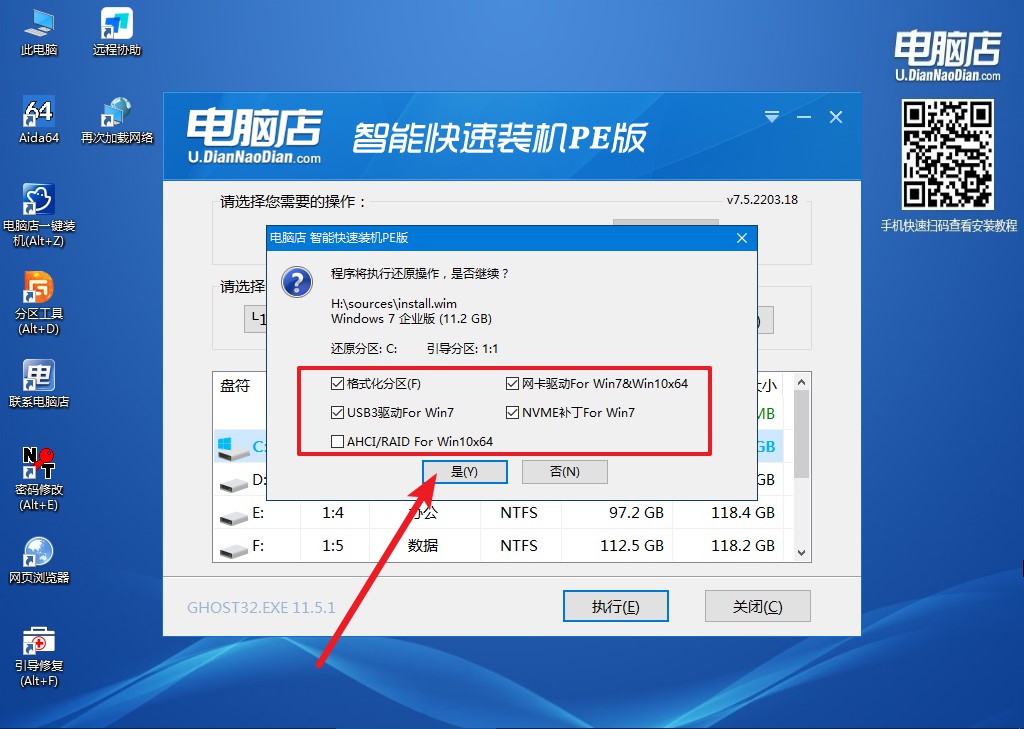
5、勾选【完成后重启】,等待安装即可。
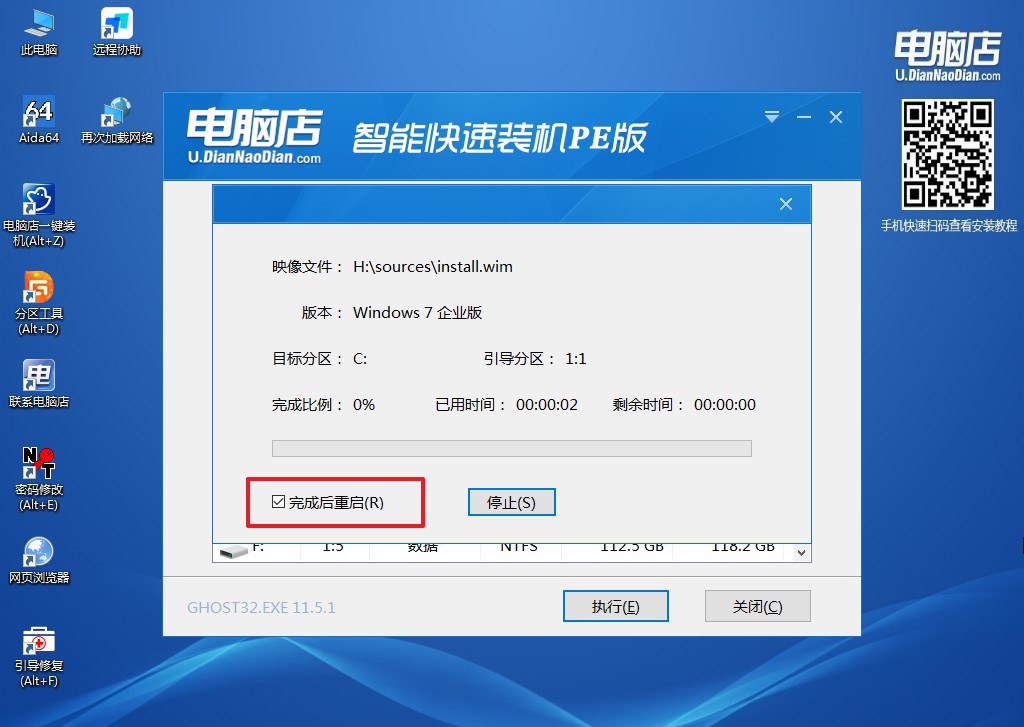
6、之后会重启电脑,我们稍等一会就可以进入win7系统了。

win7启动盘u盘制作方法就分享到这里啦!制作好u盘后,我们可以重装电脑的系统,也可以用它来修复电脑的系统故障。当你暂时不需要时,小编不建议将u盘格式化,可长期备着,毕竟我们在使用电脑的过程中,也是保证不了电脑不会出现任何问题的。当电脑遇到了故障,那么这个u盘启动盘就是“救命”盘了!

